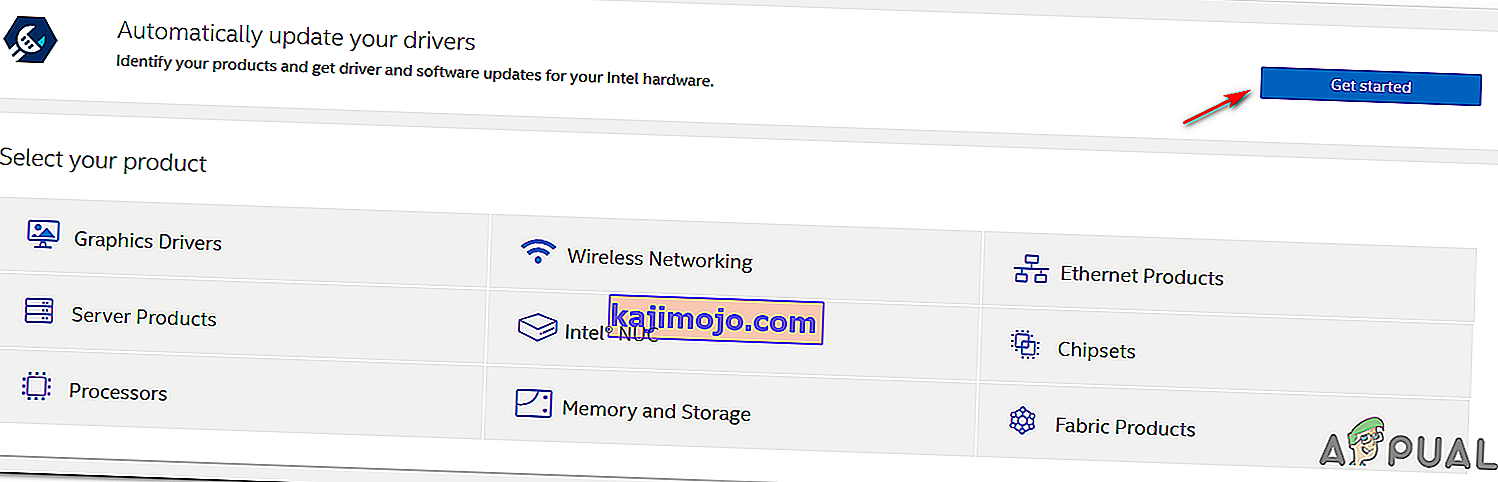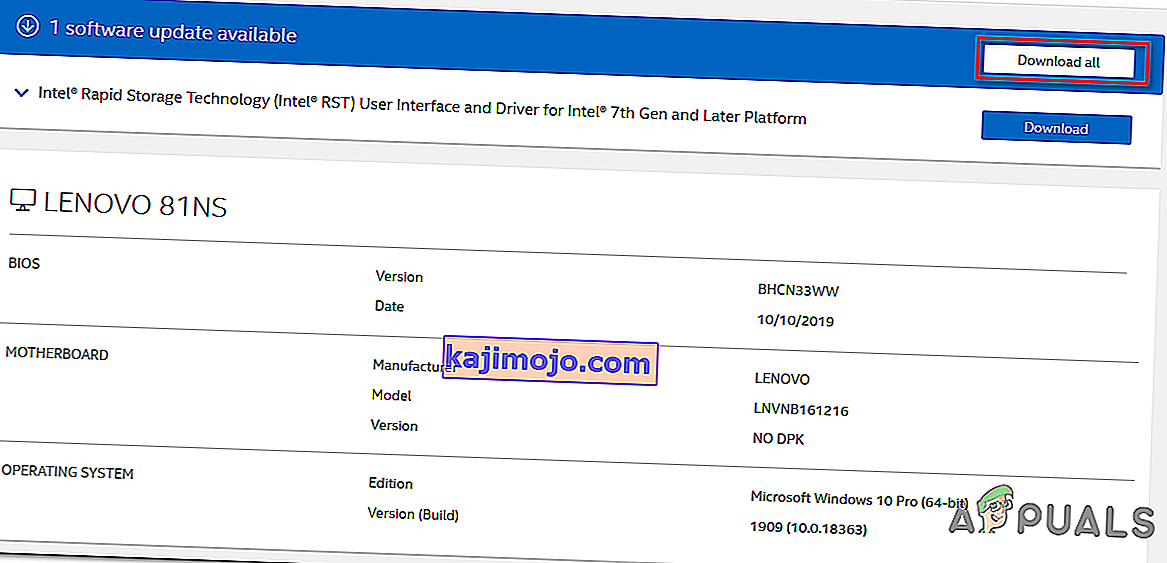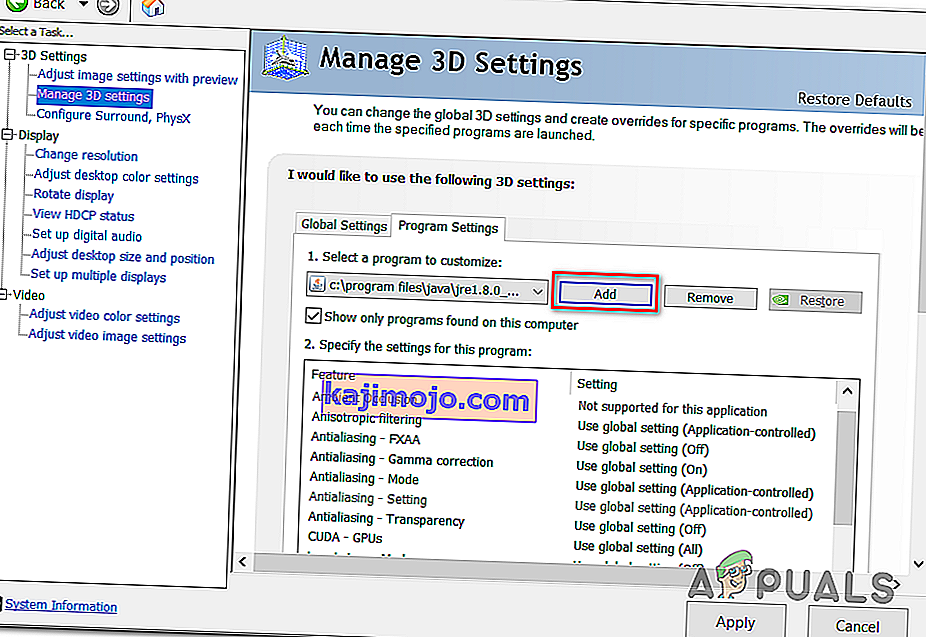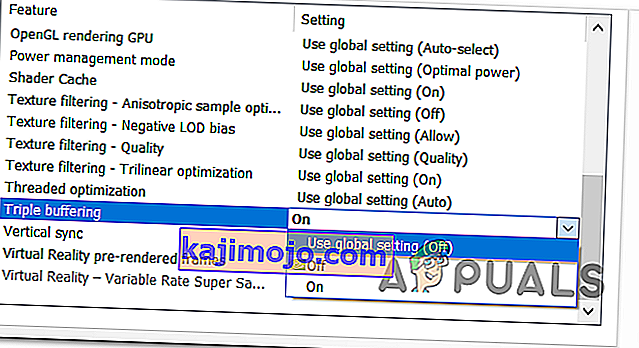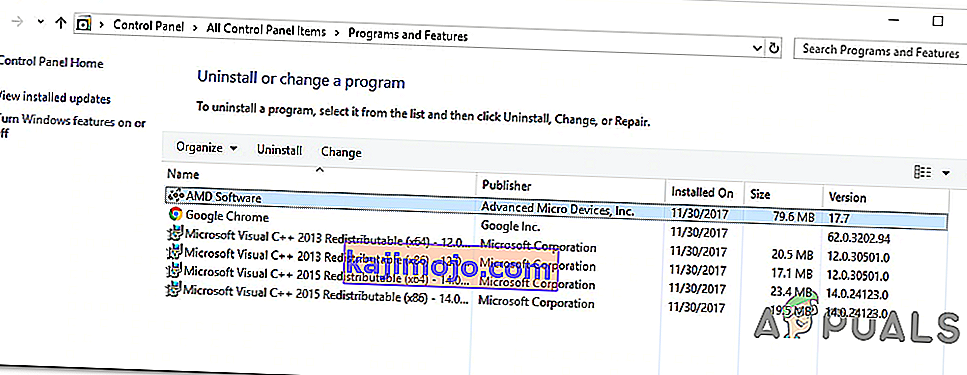Unii utilizatori de Windows 10 se confruntă cu „ Nu s-a reușit scrierea memoriei de bază. Minidumpurile nu sunt activate în mod implicit în versiunile client ale erorii Windows atunci când încercați să vă alăturați sau să creați un server. Această eroare apare cu diferite versiuni Minecraft.

Dacă rulați jocul cu o placă grafică Intel integrată, este posibil ca eroarea să fie declanșată de un fișier Dynamic Link Library (ig9icd64.dll) . În acest caz, ar trebui să puteți remedia problema utilizând utilitarul Intel Update Assistant pentru a instala cele mai recente drivere compatibile cu GPU-ul integrat.
Pe de altă parte, dacă utilizați un GPU Nvidia de ultimă generație, este posibil să fie nevoie să forțați tamponarea Vsync și Triple direct pe javaw.exe pentru a face jocul să ruleze într-o chestiune stabilă.
În cazul în care utilizați un card AMD, încercați să reinstalați software-ul Catalyst sau AMD. O instalare parțial coruptă ar putea facilita apariția acestei probleme.
Actualizarea la cel mai recent driver de placă grafică Intel (dacă este cazul)
Dacă utilizați o placă grafică integrată furnizată de Intel, este posibil să aveți de-a face cu o problemă care provine de la ig9icd64.dll. Acest fișier aparține driverului OpenGL pentru Intel Graphics Accelerator.
În cazul în care acest scenariu este aplicabil situației dvs. actuale, veți putea remedia problema actualizând întregul set de drivere grafice utilizând utilitarul Intel Update Assistant .
Mulți utilizatori afectați care anterior nu au putut să se alăture și să creeze servere Minecraft au confirmat că această operațiune a făcut în cele din urmă jocul stabil.
Iată un ghid rapid despre actualizarea driverelor Intel Graphics la cea mai recentă versiune:
- Vizitați acest link ( aici ) și faceți clic pe butonul Începeți .
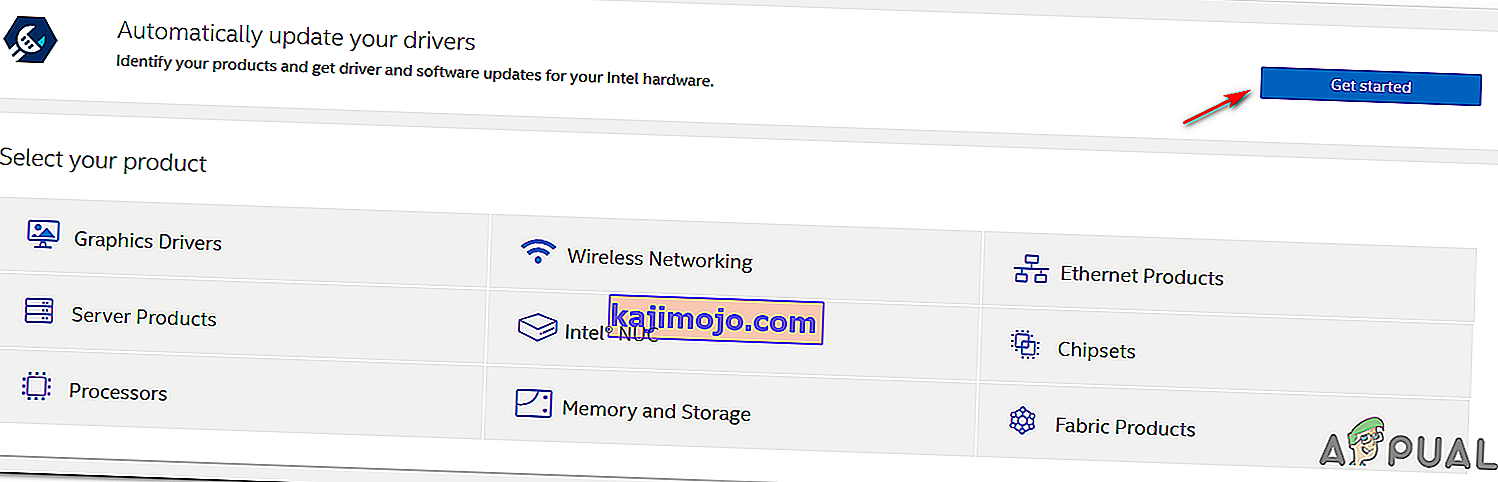
- După ce faceți acest lucru, așteptați până la finalizarea scanării inițiale. Odată ce procesul este terminat, faceți clic pe Descărcați toate butonul și așteptați încărcarea completă.
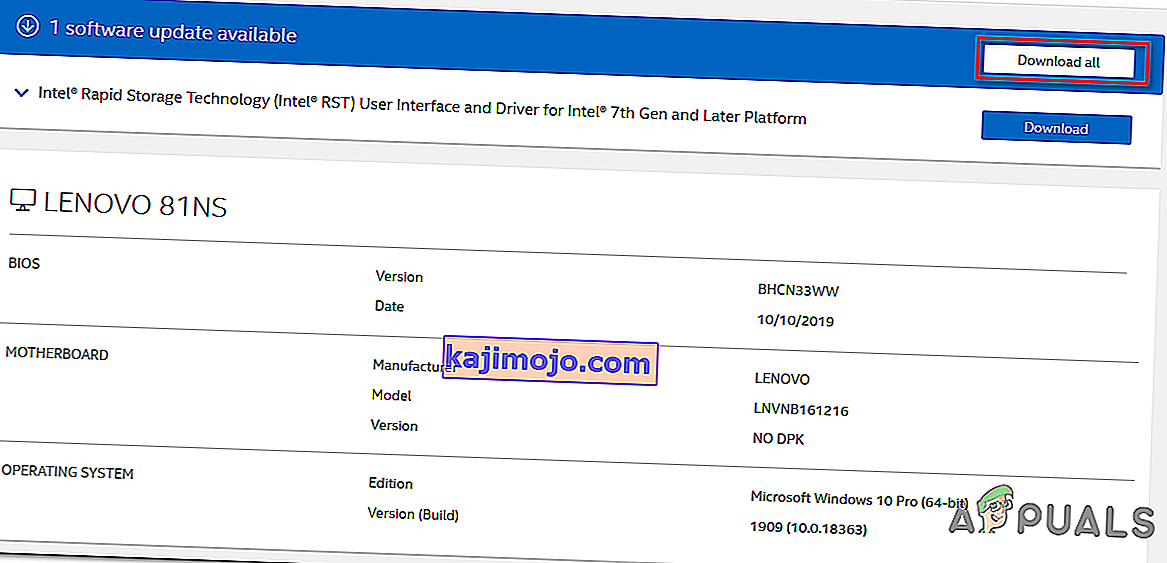
- După finalizarea fiecărei descărcări, faceți dublu clic pe fiecare executabil de instalare și urmați instrucțiunile de pe ecran pentru a finaliza instalarea driverului.
- După ce reușiți să instalați fiecare nouă actualizare, reporniți computerul și vedeți dacă „Eroarea la scriere Core Dump” este rezolvată încercând să vă alăturați sau să creați un server Minecraft.
Forțarea Vsync & Triple Buffering pe Minecraft (numai Nvidia)
Dacă utilizați un GPU Nvidia de nivel mediu spre high-end, este foarte probabil să vedeți eroarea „Nu s-a reușit să scrieți Core Dump” din cauza faptului că setările curente ale plăcii dvs. grafice nu aplică VSync atunci când jucați Minecraft.
Această setare poate fi aplicată și din setările jocului, dar modul ideal de a face acest lucru este din panoul de control Nvidia. Pentru a remedia problema, va trebui să navigați la calea dvs. Java și să adăugați Javaw.exe la lista articolelor gestionate.
După ce faceți acest lucru, puteți forța cele două setări să fie utilizate de fiecare program care folosește Javaw.exe (inclusiv Minecraft).
Iată un ghid rapid pas-cu-pas pe care să permită vSync și Triple Tamponare din Manage 3D Settings meniul de Nvidia Control Panel :
- Faceți clic dreapta pe un spațiu gol de pe desktop și faceți clic pe Panoul de control Nvidia din meniul contextual nou apărut.

- După ce vă aflați în panoul de control Nvidia, utilizați meniul din stânga pentru a selecta Gestionați setările 3D (sub Setări 3D ).
- Apoi, treceți la meniul din dreapta și selectați meniul Setări program . În interior, faceți clic pe Adăugare> Răsfoiți și navigați la locația instalării dvs. Java, selectați fișierul javaw.exe și faceți clic pe Deschidere .
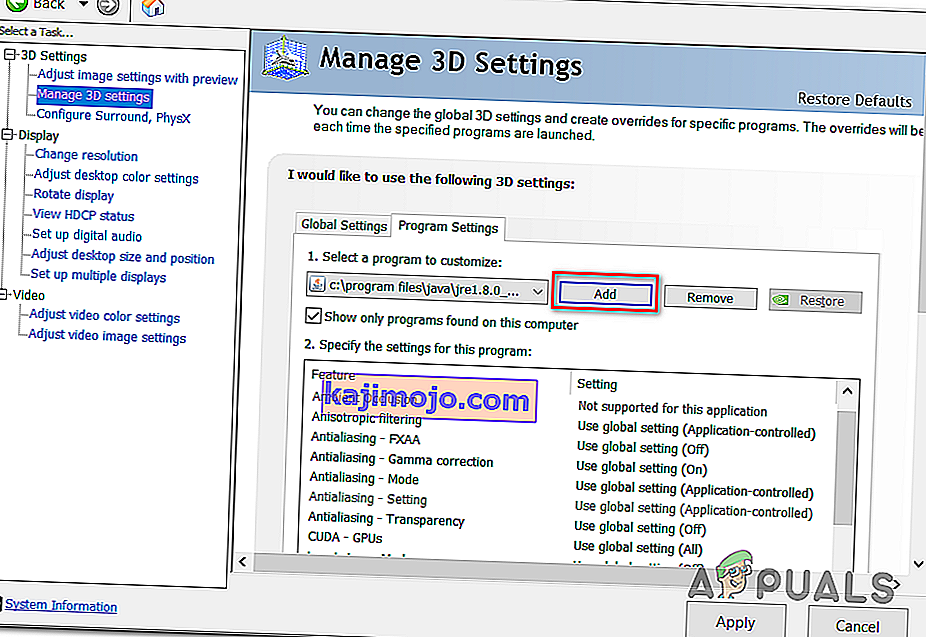
Notă: Iată o listă de locații implicite, în funcție de versiunea Java pe care o utilizați:
Java 7 - C: / Program Files / Java / jre7 / bin / OR - C: / Program Files (x86) / Java / jre7 / bin / Java 6 - C: / Program Files / Java / jre6 / bin / OR - C : / Fișiere de program (x86) / Java / jre6 / bin /
- Apoi, după ce executabilul este încărcat, derulați în jos prin lista de setări a programului și localizați Sincronizare verticală și Tamponare triplă . După ce le vedeți, utilizați meniul derulant asociat fiecăruia pentru a schimba setarea implicită la ON pentru ambele.
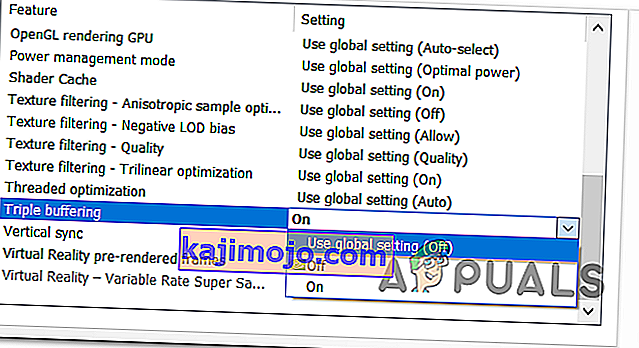
- Odată ce cele două setări sunt aplicate, apăsați butonul Aplicare pentru a face modificările permanente.
- Încercați să vă alăturați sau să creați din nou un server Minecraft și să vedeți dacă problema este rezolvată acum.
Reinstalarea utilitarului AMD Catalyst (numai AMD)
Dacă utilizați un GPU AMD, este posibil să vedeți „ Nu s-a reușit scrierea memoriei de bază. Minidumpurile nu sunt activate în mod implicit în versiunile client ale erorii Windows din cauza unei instalări parțial deteriorate a software-ului AMD.
În cazul în care vi se aplică aceleași circumstanțe, ar trebui să puteți remedia problema dezinstalând instalarea actuală AMD Software sau AMD Catalyst și reinstalând din nou cea mai recentă versiune prin canalele oficiale.
Iată un ghid rapid pas cu pas care vă va arăta cum să faceți acest lucru:
- Apăsați tasta Windows + R pentru a deschide o casetă de dialog Executare . Apoi, tastați „appwiz.cpl” și apăsați Enter pentru a deschide meniul Programe și caracteristici .

- Odată ce vă aflați în ecranul Programe și caracteristici , derulați în jos prin lista de aplicații instalate și localizați instalarea AMD pe care doriți să o dezinstalați. Când localizați instalarea AMD, faceți clic dreapta pe ea și alegeți Dezinstalare din meniul contextual.
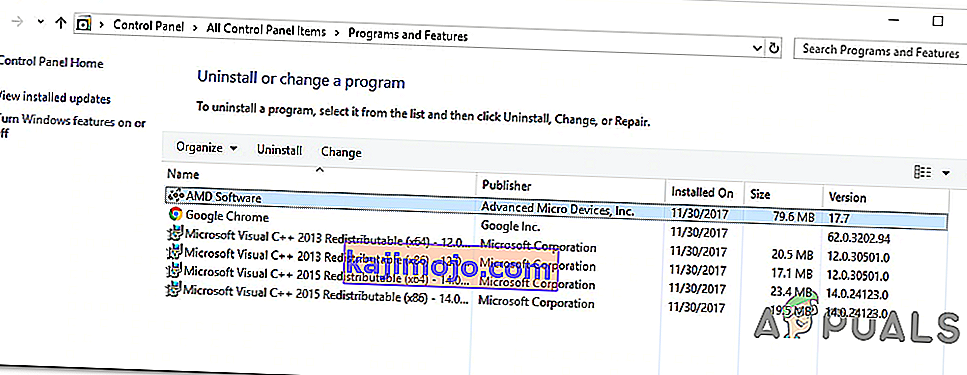
- La promptul de confirmare, faceți clic pe Ok și urmați instrucțiunile de pe ecran pentru a finaliza procesul de dezinstalare.
- Reporniți computerul și așteptați finalizarea următoarei porniri.
- Vizitați acest link ( aici ) și descărcați cea mai recentă versiune a AMD Catalyst. După finalizarea descărcării, deschideți executabilul de instalare și urmați instrucțiunile de pe ecran pentru a finaliza instalarea.
- Odată instalată noua versiune, reporniți din nou și vedeți dacă problema este rezolvată la următoarea pornire încercând să vă alăturați sau să creați un server Minecraft.